
В этом уроке вы узнаете как добавить эффект размытого фона без светящегося ореола вокруг основного объекта композиции.
Сложность урока: Легкий

В этом уроке я научу вас создавать эффект размытого фона без светящихся ореолов вокруг основного объекта композиции. Сперва мы воспользуемся инструментом Select and Mask (Выделение и маска), чтобы создать идеальное выделение основного объекта и вырезать его. Затем применим к фону фильтр Field Blur (Размытие поля).
Шаг 1
Открываем рабочее фото через меню File – Open (Файл – Открыть). Чтобы у нас осталась резервная копия неотредактированного фото, комбинацией клавиш Ctrl+J дублируем оригинальный слой.
Называем копию «Размытие» и отключаем видимость оригинального слоя нажатием на значок глаза рядом с названием слоя.
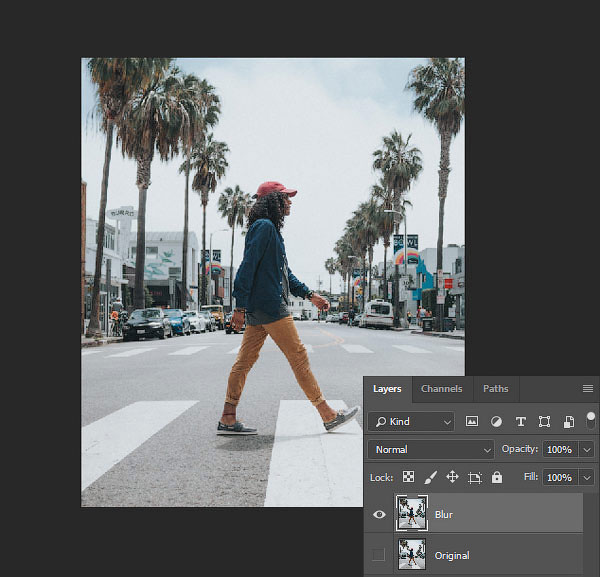
Шаг 2

Как ИДЕАЛЬНО Размыть Фон в Фотошопе
Для начала нам нужно создать точное выделение модели на фото. Для этого мы воспользуемся инструментом Pen Tool (P) (Перо). Я не тратил время на выделение волос, потому что позже мы отдельно займемся доработкой этого участка.

Шаг 3

Далее, не удаляя выделение, берем Quick Selection Tool (W) (Быстрое выделение). Если вы пользуетесь версией Photoshop CC 19.1, то на верхней панели появится кнопка Select and Mask (Выделение и маска). Нажимаем на нее, чтобы открыть панель с параметрами выделения.
Если вы используете Photoshop CS6, то сперва применяем маску к слою с выделением, затем кликаем правой кнопкой по маске и выбираем Refine Mask (Уточнить маску). В результате у вас откроется окно почти с такими же настройками, как в Select and Mask (Выделение и маска).
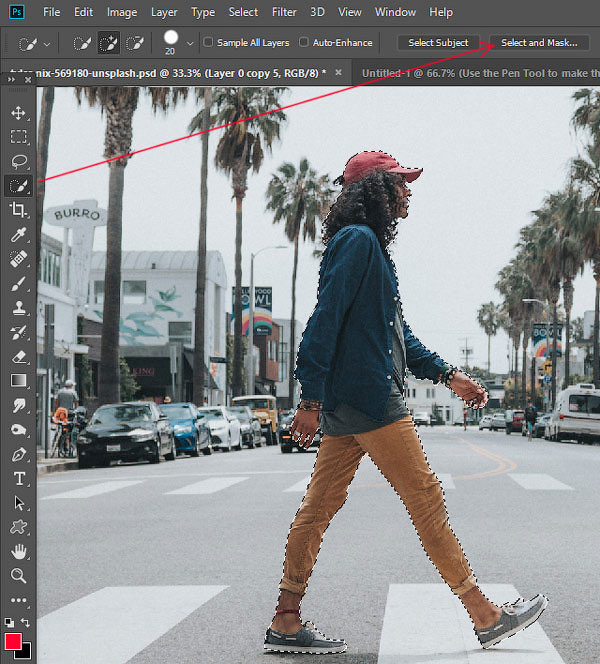
Шаг 4
Открыв окно Select and Mask (Выделение и маска), выбираем инструмент Refine Edge Brush Tool (R) (Уточнить края) и проводим им по волосам, чтобы удалить фон. Как это работает? Инструмент проводит вычисления и определяет, где фон, а где детали модели.
Обратите внимание, что я не сохранил мелкие торчащие волоски. Вместо этого я заранее их удалил. Позже я напишу урок, в котором подробнее расскажу, как вырезать волосы и что делать с мелкими волосками. А пока давайте сосредоточимся на текущем уроке.
После работы инструментом, у вас должен получиться результат, как показано ниже.
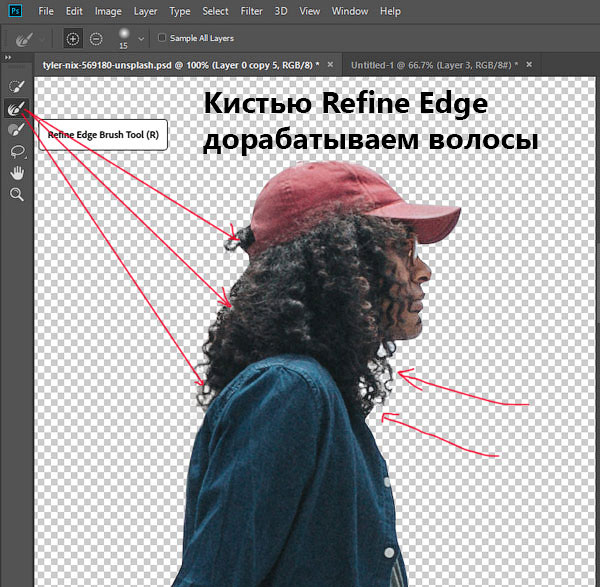
Ниже вы можете сравнить результаты до и после использования Select and Mask (Выделение и маска).
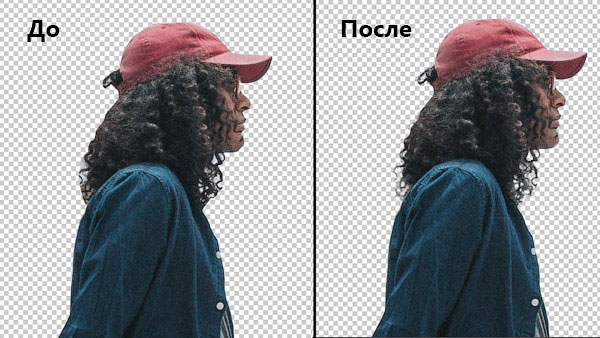
Не закрываем окно с настройками Select and Mask (Выделение и маска) и опускаемся вниз до настроек Output Settings (Настройки экспорта). В меню Output To (Вывод в) выбираем New Layer with Layer Mask (Новый слой со слоем-маской). Это значит, что результат выделения будет отображен на отдельном слое с маской. Если хотите, можете активировать опцию Decontaminate Colors (Очистить цвета), чтобы убрать цветовые искажения.

После нажатия ОК на панели слоев появится еще один слой «Размытие копия» с маской.
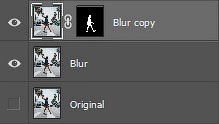
Шаг 5
Теперь у нас есть идеально вырезанный объект, и мы можем заняться фоном. Для начала повторно выделяем модель, зажав клавишу Ctrl и кликнув по миниатюре маски на панели слоев.

Затем выбираем слой «Размытие»:

После этого переходим Select – Modify – Expand (Выделение – Модификация – Расширить):

Шаг 6
В открывшемся окне вводим 5 пикселей, чтобы расширить выделенную область на это значение. Расширение выделения позволит нам избежать свечения вокруг объекта.

После расширения выделения переходим Edit – Fill (Редактирование – Выполнить заливку) и в меню Content (Содержание) выбираем Content-Aware (С учетом содержимого). Настраиваем остальные параметры:
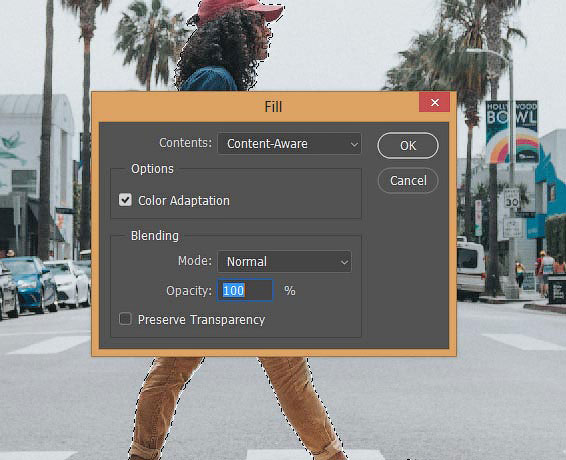
Шаг 7
Если отключить копию слоя «Размытие», то вы увидите, что человек практически полностью исчез. Photoshop клонировал разные участки фото и просто заполнил ими выделенную область.
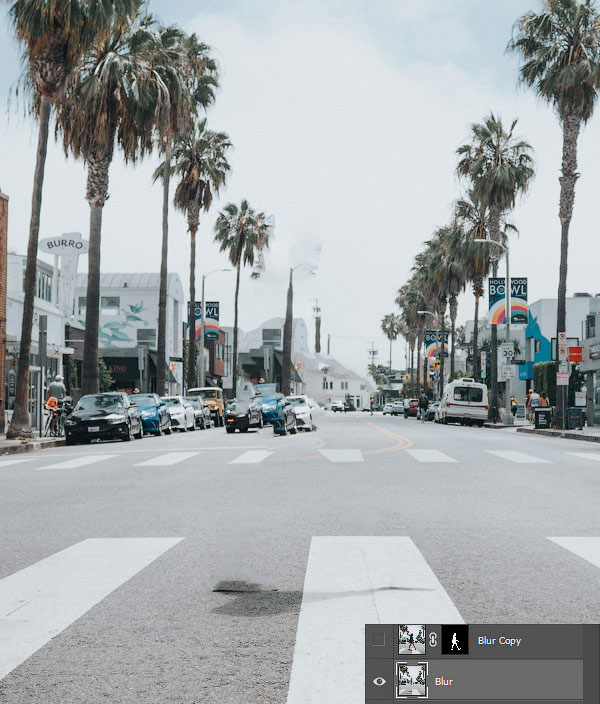
Кликаем правой кнопкой по слою «Размытие» и выбираем Convert to Smart Object (Преобразовать в смарт-объект). Также не забудьте включить видимость копии слоя «Размытие».
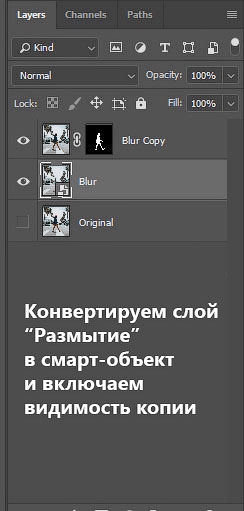
Далее применяем Filter – Blur Gallery – Field Blur (Фильтр – Галерея размытия – Размытие поля).
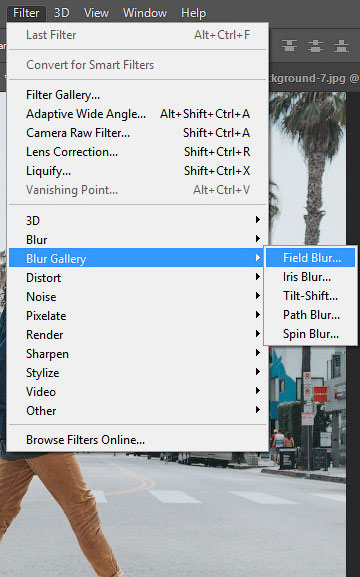
Шаг 8
Теперь мы должны настроить фильтр. Сначала в центре документа добавляем две опорные точки (просто кликаем мышкой в том месте, где хотим добавить точку). Это создаст плавное размытие от верхней центральной границы документа к его центру. На панели справа устанавливаем Blur (Размытие) на 32 пикселя.
Если вы хотите размыть весь фон, то будет достаточно одной точки. Обратите внимание, что для каждой точки мы отдельно устанавливаем степень размытия.
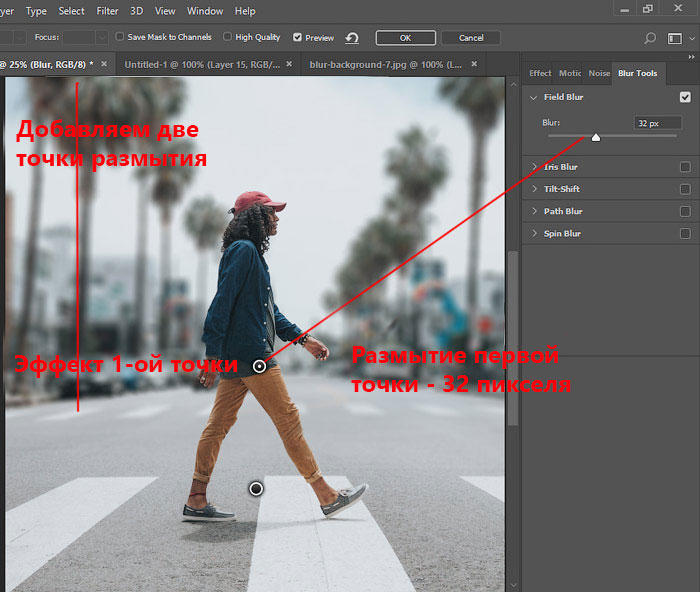
Еще раз кликаем по документу, чтобы добавить вторую точку. Этой точкой мы указываем место, после которого размытие исчезает. Программа размоет участок только между этими двумя точками. Если размыть нижнюю часть фона, то результат получится не очень красивый. Поэтому устанавливаем размытие второй точки на 0 пикселей.
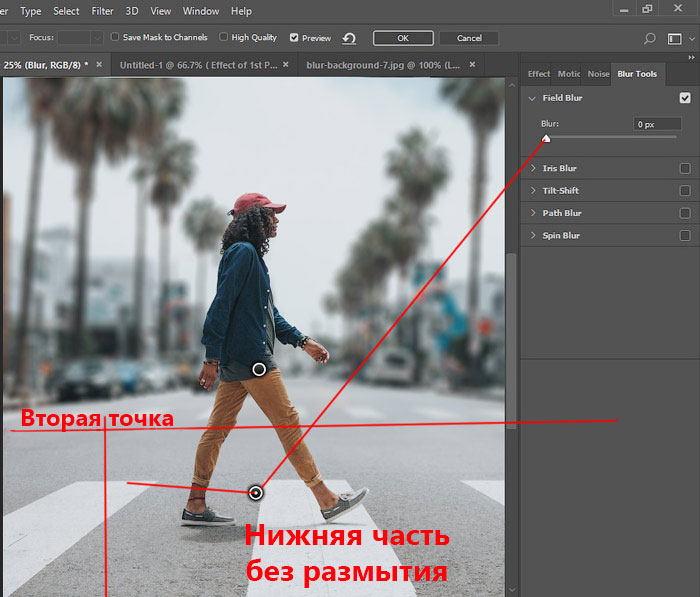
Шаг 9
Посмотрите ниже на результат размытия. Как видите, вокруг модели нет свечения:

Не забывайте, что фильтр Field Blur (Размытие поля) мы применяем к слою «Размытие». Не применяйте его к слою «Размытие копия».
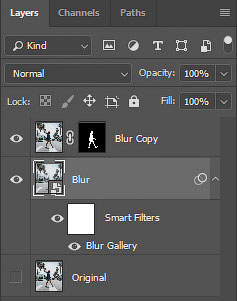
Шаг 10
Если приблизить картинку, то мы увидим, что на фоне отсутствует легкий шум, который есть на модели.

Выбираем слой «Размытие» и переходим Filter – Camera Raw (Фильтр – Camera Raw).
На вкладке Effects (Эффекты) (значок fx) есть настройки Grain (Зерно). Просто тянем за ползунки, чтобы установить Amount (Величина), Size (Размер) и Roughness (Неровность), как показано ниже.
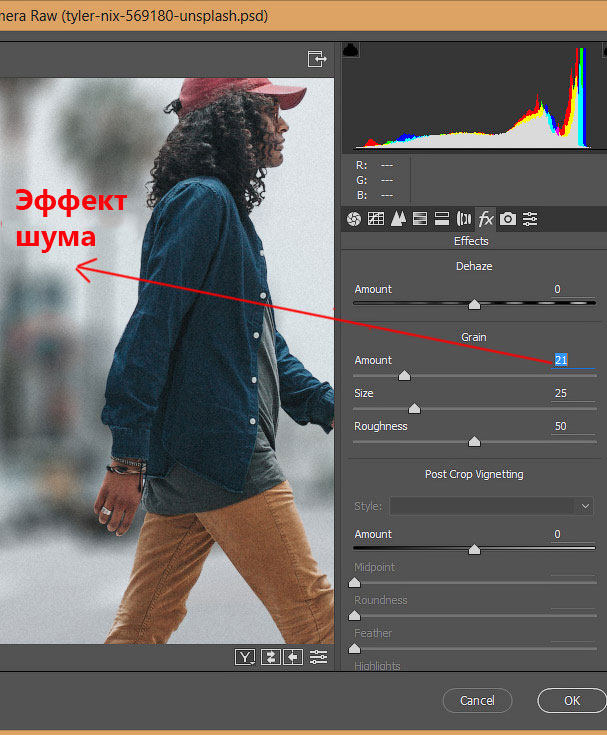
И получаем вот такой финальный вариант:

73 тыс. 137 Печать Жалоба
Источник: creativo.one
Инструменты для размытия заднего фона в Photoshop
Благодаря размытому заднему плану на фотографии можно легче сконцентрировать свое внимание на основном сюжете. При использовании эффекта боке (bokeh – размытость или нечеткость) в обработке фото нужно всегда помнить несколько правил. Объекты на изображении, которые располагаются ближе всего, должны оставаться достаточно резкими и четкими. В свою очередь те объекты, что расположены дальше, должны быть более нечеткими.
В программе Adobe Photoshop присутствует огромный список различных фильтров размытости, которые включают в себя такие как «Размытие по Гауссу», «Размытие в движении» и ряд других. В более новых версиях, начиная с CS6, эти фильтры обладают еще большим количеством всевозможных эффектов.
Архивная кисть
Одним из самых простых способов размыть фон в Фотошопе является использование инструмента, который называется «Архивная кисть».
Его используют следующим образом:

- в программу загружают требуемое фото и делают копию слоя;
- в главном меню выбирают пункт «Фильтры«. Там находится фильтр, отвечающий за боке. В нем следует выбрать «Размытие по Гауссу»;
- для получения наиболее оптимального результата следует поиграться с настройками фильтра, перемещая ползунок вправо или влево. Затем следует нажать кнопку OK. Мы установили ползунок на уровне 2.0 – для более реалистичного боке;


- после этого берут архивную кисть, устанавливают нужные настройки (жесткость кисти около 50%, а ее размер по желанию) и с зажатой правой кнопкой мыши (ПКМ) аккуратно закрашивают главный объект, стараясь не попадать на участки с фоном.

- Это позволит восстановить исходное изображение, при этом оставив задний фон нечетким.

Ластик
Сам принцип работы этого метода почти не отличается от предыдущего, но присутствуют некоторые исключения:
- для начала следует создать дубликат слоя. Это можно сделать при помощи сочетания клавиш Ctrl + J или кликнув по слою ПКМ выбрать в выпадающем меню пункт «Создать дубликат слоя«;

- к полученному слою следует применить фильтр «По Гауссу» с подходящими настройками;

- инструментом «Ластик» можно подчищать нужные участки.

Регулировка параметров ластика: «Размер» и «Жесткость». Можно выбрать готовый пресет из образцов в нижней части окна:

Результат:
Маска слоя

Маска – это инструмент, которым пользуются все профессионалы в Photoshop. Благодаря ее использованию можно проделать более аккуратную и качественную работу. Когда она активирована на рабочей области рядом с миниатюрой основного изображения появляется дополнительное небольшое окошко. Она представляет собой черно-белое изображение, на котором белым цветом обозначены видимые участки, а черным цветом невидимые. Это позволяет в случае ошибок или неточностей, легко устранить их закрасив испорченный участок нужным цветом.
Способы изменить цвет картинки или фотографии в Фотошопе
Чтобы сделать размытый фон используя метод маски, необходимо:
- загрузить изображение и создать его дубликат;
- снова потребуется фильтр «По Гауссу«;

- верхний слой требуется размыть, а нижний оставить таким, какой он был;

- затем следует нажать на значок с кружочком, который расположен в нижней части окна;

- в палитре цветов выбираем черный цвет, при помощи кисти необходимо закрасить главный объект:
- Палитра цветов:

- Инструмент «Кисть»:

- этот обработанный участок останется без эффекта боке, а сама маска станет черного цвета. Если будет замазан какой-то лишний фрагмент, при помощи кисточки белого цвета легко подправить нужные участки.

Радиальное и лучеобразное размытие
Среди фильтров Фотошопа можно выделить такие эффекты, как «Радиальное» и «Лучеобразное». В зависимости от настроек этот фильтр может имитировать круговое размытие либо размытие от центра изображения к его краям, что позволит создать некий эффект движения.
Радиальное
- создать копию основного изображения (сочетание клавиш Ctrl + J);
- после этого в меню «Фильтры» и «Размытие» следует найти пункт, который называется «Радиальное«;

- нужно выбрать подходящие настройки для изображения. Для этого во вкладке «Качество» следует выбрать пункт «Наилучшее», во вкладке «Метод» выбрать «Линейный», а во вкладке «Количество» ставим «Максимум»;

- затем следует нажать кнопку ОК. При необходимости эффект можно усилить, воспользовавшись этим фильтром повторно. Для этого нажимаем сочетание клавиш Ctrl + F;

- чтобы очистить главный объект от эффекта боке, используем маску;

- для этого следует создать маску слоя, на котором был применен фильтр;
- активируем инструмент «Кисть» черного цвета и с уровнем жесткости примерно 50%;

- затем потребуется просто стереть те участки на изображении, с которых следует убрать нечеткость. Используя фильтр яркости фон можно затемнить.

Лучеобразное
При создании нечеткости в форме лучей схема действий практически такая же:

- создается копия основного изображения;
- к ней применяется фильтр Radial Blur. Для этого во вкладках с фильтрами выбираем пункт «Размытие», и в нем «Радиальное«;
- к фильтру применяем следующие настройки: качество хорошее, метод кольцевой (Spin).
Размытие по гауссу
Один из самых популярных фильтров для растушевки фона. Чтобы регулировать силу эффекта двигаем вправо или влево ползунок радиуса.
Используем фильтр Гаусс:
- создать копию картинки;
- применяем к ней фильтр «По Гауссу«;
- нужно отрегулировать силу размытия, используя для этого ползунок. Для более заметного эффекта рекомендуется ставить силу как можно больше;

- для сохранения эффекта нажать кнопку ОК.
- режим наложения можно поменять на «Перекрытие» или «Мягкий свет«. Благодаря этому эффект будет выглядеть более мягко.

- создаем маску и при помощи мягкой черной кисти убираем нечеткость с нужных участков.

Изменяем лицо в Фотошопе
Другие способы
Помимо вышеуказанных, можно использовать ряд других способов, которые позволят размыть на фотографии задний фон.
Инструмент «Размытие»
Инструмент позволяет замылить задний фон, для этого нужно сделать следующее:
- берем инструмент «Размытие«. На панели инструментов он выглядит как капелька;

- в верхней панели появятся ползунки, которые позволят отрегулировать нужные настройки инструмента;

- аккуратно прокрашиваем те участки, которые нужно размыть. Рядом с объектом требуется работать как можно более аккуратно, стараясь не задеть лишние участки.


Инструмент «Перо»

Чтобы работа была более аккуратной, можно дополнительно воспользоваться инструментом «Перо».
- принцип работы этого инструмента заключается в том, что по контуру объекта нужно ставить точки, из которых выгибают линии. В итоге должен получиться замкнутый контур вокруг модели;

- после того, как объект обведен необходимо нажать ПКМ и в появившемся меню выбрать «Выделение«;

- откроется окошко, в котором ставим значение «0» и нажимаем кнопку ОК;

- следует выделить действующий слой, кликнув по нему правой кнопкой мыши. Рядом со слоем должно быть видно маленький значок в виде замка. Это значит, что он заблокирован. Его необходимо разблокировать, нажав по значку блокировки один раз;

- затем потребуется инструмент выделения, который расположен в левой части рабочей области программы. По контуру объекта требуется щелкнуть ПКМ и выбрать «LAYERViaCut«. Это позволит появиться дополнительному слою;



- выбираем нижний слой и используем подходящий тип нечеткости для создания расплывчатого фона. Для этого в меню «Фильтры» следует выбрать пункт «Размытие по Гауссу» или любой другой вариант.
Функция «Быстрое выделение»
Благодаря этому способу можно размыть фон сзади вокруг главного объекта на фотографии, избежав при этом так называемого ореола.
Для этого нужно:
- открыть файл и создать копию. Для удобства работы этому слою можно дать другое название (нажимаем кнопку F2 и переименовываем), а у основного отключить видимость (нажать на значок глаза рядом со слоем);

- при помощи пера рисуем контур вокруг объекта и делаем из него выделение. После этого берем инструмент, который называется «Быстрое выделение» (горячая клавиша W). В верхней части рабочей области будет отображаться кнопка «Выделение и маска«, которая позволит одним нажатием открыть настройки выделения;
- в более ранних версиях программы к слою на котором контур был преобразован в выделение сначала следует применить маску и затем выбрать пункт «Уточнить маску«. И в том, и в другом случае настройки выделения будут похожи друг на друга практически полностью;
- в окне настроек необходимо выбрать инструмент «Уточнить края«, которым проводят по всем участкам, требующим наиболее детальной и аккуратной проработки;

- в настройках выбираем пункт «Настройки экспорта». В меню «Вывод в» нужно выбрать пункт «Новый слой за слоем маской«. Появится новый отдельный слой с готовым результатом. Кстати, кнопка «Очистить цвета» позволит во время экспорта избавиться от цветовых искажений. Выставляем параметры, как на скриншоте;

- нажимаем кнопку OK. Это позволит сделать копию слоя с боке, сохранив при этом маску;

- для дальнейшей работы рекомендуется еще раз сделать выделение главного объекта нажав на клавишу Ctrl и кликнув на панели слоев по миниатюре маски;

- выбираем слой с размытием;
- в меню выбрать пункт «Выделение», «Модификация» и «Расширить»;

- В окне настроек указываем нужное значение, например, 5-10 пикселей. Это и позволит избавиться от эффекта ореола вокруг объекта, так как программа скопирует отдельные участки фото в случайном порядке и заполнит ими нужную область. Это легко проверить, отключив копию слоя с нечеткостью. Если все правильно, то главный объект не будет видно;

- по слою с боке требуется нажать правой кнопкой мыши и в выпадающем меню выбрать пункт «Преобразовать в смарт-объект«;

- к нему можно применить нечеткость поля, которое находится в «Фильтры» и «Галерея размытия«;
- требуется выставить правильные настройки. На изображении ставим одну точку в любом понравившемся вместе. На правой панели нужно поставить подходящее значение для настроек, например, 15 или 25 пикселей;


- ставим вторую точку после которой нечеткость будет практически незаметна. Ее значение в настройках справа нужно поставить на 0 пикселей. Размытие фона будет применяться только на том участке, который расположен между этими двумя точками.
Все способы выделить и вырезать объект в Фотошопе
Как размыть задний фон в Lightroom
Лайтрум, также, как и Photoshop, позволяет размыть задний фон на изображении, дополнительно придав красивый эффект боке.
Чтобы получить нужный результат следует:

- выбрать инструмент Radial Filter, который расположен во вкладке Develop. Чтобы сохранить главный объект четким овальное окошечко требуется перетянуть прямо на него при помощи зажатой ПКМ.
- остается отрегулировать значение ползунков «Резкость» и «Четкость». Кнопка Feather позволить сгладить переход между областями, благодаря чему общий эффект будет более мягким и естественным.
Источник: composs.ru
Как сделать фон на фотографии размытым?
Есть такое распространенное мнение о том, что качественная фотография обязательно имеет красивый размытый фон — боке. Если раньше такая деталь была доступна только профессиональным зеркальным фотоаппаратам, то сегодня даже последние модели смартфонов обладают такой способностью. Размытый фон на фотографии делает ее более профессиональной и наделяет ее дополнительной художественной ценностью — очевидно, что стоит подробнее разобрать способы достижения такого эффекта.

Выделить объект съемки с помощью размывания заднего плана можно не столько с помощью фотоаппарата, как с помощью правильно подобранной оптики. Вам не обязательно использовать профессиональный полнокадровый зеркальный фотоаппарат — хватит китового или даже продвинутой мыльницы. В статье будут рассмотрены способы достижения красивого боке с помощью объективов.
Размываем фон фотографии сразу во время съемки
При фотографировании, как уже было сказано ранее, ведущую роль играет не сам фотоаппарат, а оптика, которая используется в комплекте с ним. Размытие может быть хорошим даже на мыльнице: главное знать, какие принципы помогут этого достичь. Разберем три важнейших правила создания красивого боке — их вполне хватит для того, чтобы получить профессиональную фотографию.
ГРИП и диафрагма
Глубина резко изображаемого пространства — это термин, знакомый, пожалуй, даже новичкам в фотографии: без понимания этой основы правильная ручная съемка практически невозможна. Глубиной резкости называют все, что в кадре будет резким до объекта и за ним, на котором вы сфокусировались. Эта резкость уменьшается плавно от точки фокусировки — поэтому фон и получается размытым. Вывод: именно ГРИП в первую очередь влияет на то, какой степени размытость на фотографии. Чем ГРИП меньше, тем лучше размытие.
Глубина резкости в свою очередь зависит от других параметров, среди которых важное место занимает значение диафрагмы. Вспомните картинки объективов: своеобразные “лепестки”, которые могут быть как открытыми, так и закрытыми — это и есть диафрагма. Ее отверстие регулирует количество света, поступающего в оптику.
Вы наверняка видели параметр f, которым и обозначается значение диафрагмы. Меньшее число — большее раскрытие, большее число — меньшее раскрытие. Если отверстие открыто несильно и значение диафрагмы высокое, то глубина резкости будет большой. При широко открытой диафрагме ГРИП будет значительно меньше.
Возьмем простой пример: точка фокусировки — на расстоянии 6.1 метра. Чем меньше f, тем меньше объектов попадет в зону резкости. Если f/1.8, то в зону резкости попадет только то, что находится в полуметре от объекта съемки и в метре за ним, а все остальное будет размыто. При f/16 резкими будут предметы на расстоянии даже 6 метров за точкой фокусировки.
Резюмируем первое правило размытия фона: маленькое значение f и сильно открытая диафрагма позволят вам получить хорошее боке.

Фокусное расстояние
Фокусное расстояние также влияет на то, как будет размыт фон, а также на ГРИП. Проще говоря — это, как и насколько оптика фотоаппарат приближает объект съемки. Если говорить про китовые объективы, то их фокусное расстояние равно 18-55 мм: это значит, что на 18 мм наш объектив охватывает большое пространство, а на 55 мм мы приближаем объект.
Причем здесь глубина резко изображаемого пространства? Она зависит от фокусного расстояния. При одинаковом значении f на большом фокусном расстоянии, глубина резкости будет меньше. Проще говоря: чем сильнее приближает объектив, тем меньше ГРИП — это то, что нужно.
Второе правило гласит: для того, чтобы хорошо размыть задний план, необходимо использовать длиннофокусные объективы или выдвигать зум объектива на максимальное приближение.

Реальное расстояние
Помимо прочего важно то, какое расстояния до объекта съемки и до фона. Чем объект ближе к объективу — тем меньше глубина резко изображаемого пространства. Чтобы размыть фон, расстояние от фотоаппарата до предмета съемки должно быть многократно меньше, чем расстояние до фона. Например, снимая портрет, хорошее размытие получится при следующих параметрах: от вас до модели около 2-3 метров, а до фона за ней — 10-15.
Для того, чтобы получить большое фокусное расстояние при выдвинутом объективе на максимум, необходимо отойти назад и тем самым компенсировать приближение объекта зумом. Иначе объект не полностью попадет в кадр.
Третье правило можно сформулировать так: чем ближе объект съемки к объективу фотоаппарату и чем дальше от него фон, тем сильнее боке.

Итак, для того, чтобы сделать качественное боке, как у профессиональных фотографов, нужно поработать с глубиной резкости, а именно сделать ее небольшой относительно объекта съемки. Для этого следуем трем простым пунктам:
- Открыть пошире диафрагму.
- Выдвинуть зум на сильное приближение, либо использовать длиннофокусную оптику.
- Снимать объект, находясь к нему как можно ближе, но чтобы фон при этом находился от объекта как можно дальше.
Как сделать размытый фон в Фотошопе?
Не всегда есть возможность сделать красивое размытие фона с помощью настроек фотоаппарата: некоторая техника просто не предоставляет таких возможностей, а улучшить фотографию порой хочется. Кому-то необходимо просто придать снимку профессиональности, а кому-то — спрятать лишние детали кадра, на фоне которых расположен объект. Рассмотрим три способа размытия фона в Photoshop.
Архивная кисть
Архивная кисть — самый простой в использовании инструмент для размытия фона фотографии. Для практики откроем простое изображение с одним объектом, например, портрет:
- откройте в верхнем меню “Фильтры”, далее “Размытие” — “Размытие по Гауссу”. С помощью такого фильтра можно размыть изображение полностью;
- вы увидите открывшееся окно фильтра с его свойствами: например, регулировкой режима размытости. Выберите для начала размытие на 6 пикселей, нажмите ОК и оцените результат;
- теперь в ход идет та самая “Архивная кисть”. Нажав правую кнопку мыши и выбираем жесткость кисти (хватит и 50%), а также размер (в зависимости от объема закрашиваемой зоны). Приступайте к закрашиванию портрета человека, избегая фона — так мы вернем первоначальный вид изображению человека.
Советуем не закрашивать портрет одним движением, а периодически отрывать кисть, чтобы при необходимости отменять результат.
Ластик
Принцип работы с ластиком похож на предыдущий, но с небольшими нюансами:
- открываем картинку и создаем для нее дубликат слоя. Сделать это просто: с помощью правой кнопкой мыши щелкаем на слой и выбираем нужную кнопку. Можно воспользоваться и другим способом, зажав левую кнопку мыши на фотографии и переместив ее в панель на иконку “Создать новый слой”. В итоге должны появиться два одинаковых слоя;
- на верхнем слое необходимо выбрать “Размытие по Гауссу”, также, как это было в первом способе;
- теперь приступаем к работе с “Ластиком”. Стирайте портрет человека с первого слоя, как бы заменяя ее тем изображением, что осталось на втором — то есть, не размытым. Готово!
Не забывайте сохранять аккуратность, выполняя стирания прерывистыми линиями: так отменить неправильные движения будет проще.
Маска слоя
Этот способ — продолжение двух первых и более усложненный вариант размытия фона:
- открыв изображение, необходимо точно так же, как и в предыдущем случае, создать дубликат слоя;
- повторяется и следующий ход: выбираем “Размытие по Гауссу” и делаем верхний слой размытым, оставляя нижний нетронутым;
- убедитесь, что находитесь на верхнем размытом слое и включите режим быстрой маски — он выглядит, как значок с кружком, а найти его можно внизу палитры слоев. Так вы добавите маску;
- теперь необходимо воспользоваться инструментом “Кисть”: выбираем черный цвет в палитре и закрашиваем портрет — он не станет черным, а лишь вернется в свое первоначальное четкое состояние. Фон при этом остается размытым, а если где-то нужно подправить края портрета, то воспользуйтесь белой кистью, которая возвращает размытие.
Каждый из способов поможет вам добиться отличных результатов: попробуйте каждый и остановите выбор на самом эффективном и удобном именно для вас. Чем больше вы будете практиковаться в размытии фона в Фотошопе, тем профессиональнее будет со временем получаться результат.
Программы на телефон для размытия фона
Для любителей мобильной фотографии очень пригодятся приложения, которые позволяют за пару кликов размыть фон и выделить самое важное на снимке. Мы приведем список из тех программ, которые можно найти в официальных магазинах приложений: как в AppStore, так и в Google Play.
Fabby
Абсолютно бесплатное приложение поможет вам всего в пару кликов придать фотографии нужный эффект. Достаточно лишь открыть программу, в нижней вкладке найти функцию “Размытие фона” и сделать снимок с выбранным эффектом. Если размытие нужно применять к старой фотографии, то найдите его в галерее телефона, нажав на иконку кружка над функцией размытия. Полученный снимок сохраните обратно в галерею.
Приложение предлагает не просто сделать боке, но и подобрать необычные варианты фонов. Свой силуэт на фото вы можете дополнить сердечками, цветами, звездами, фотографией острова, котиков и много другого.

Tadaa
Программа предоставляет бесплатный доступ к своим функциям, но у нее есть и более продвинутая версия — Tadaa SLR за 299 рублей. Но и в той, и в другой есть все необходимые инструменты для работы со снимками.
Откройте приложение и выберите в нижней панели функцию “Blur” — так вы откроете маску, которая выделить всю четкую область, а фон размоет. Область четкости вы сможете передвинуть, уменьшить, увеличить и сделать ей нужную форму. Добившись нужного эффекта, сохраните результат в фотопленку телефона.

Snapseed
Это одно из самых популярных приложений для мобильной обработки фотографий. Оно бесплатное и предоставляет размыть фон быстро и просто: выберите вкладку “Инструменты” и найдите там функцию “Размытие”. Опять же откроется маска: двигайте ее и трансформируйте ровно до того момента, пока результат размытия вас не удовлетворит. Результат, опять же, переносим в память телефона.

AirBrush
Еще одно бесплатное приложение, доступное обладателям смартфоном любой ОС. Для того, чтобы размыть фон, откройте редактор и выберите в фотопленке необходимое изображение. В нижней панели вы найдете вкладку “Инструменты”: перейдите к функции “Размытие” и начинайте закрашивание фона. Здесь для применения функции вы будете использовать палец, и им уже очерчивать нужную область. Программа позволяет регулировать размер кисти и силу размытия, а после сохранить результат в галерею.

Facetune
Фейстюн — хит среди программ для ретуши фотографий, с помощью которого можно быстро и очень качественно сделать нужный фон. Откройте программу и выберете в галерее нужное фото: вы увидите на нижней панели пункт “Размыть”. Здесь точно так же придется использовать в качестве инструмента пальцы и аккуратно заблерить те участки фона, которые должны быть менее четкими. Используйте “Ластик”, чтобы удалить погрешности обработки. Результат сохраняйте в фотопленке телефона.

Как видите, способов улучшить фотографию очень много, и уж точно каждый найдет свой тот самый, которым пользоваться будет удобно, и результат будет получаться отличным.
Источник: top100photo.ru